win10系统宽带连接651错误代码的解决方法教程[多图]
教程之家
操作系统
?打开电脑,做的第一件事就是连接网络。如果电脑没有联网,感觉就像是废掉了。但是,有用户反映,最近在连接网络的时候,出现651错误代码。针对这种情况,小编准备了一些资料。下面就和小编一起来看一下win10系统宽带连接651错误代码的解决方法吧!
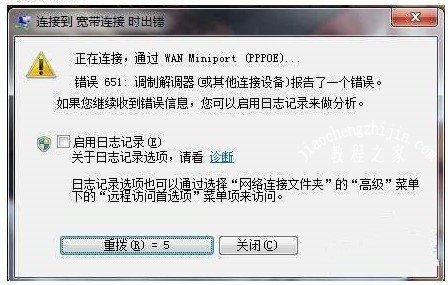
1、右键桌面电脑图标,选择“属性”

2、在属性页面中,点击“设备管理器”
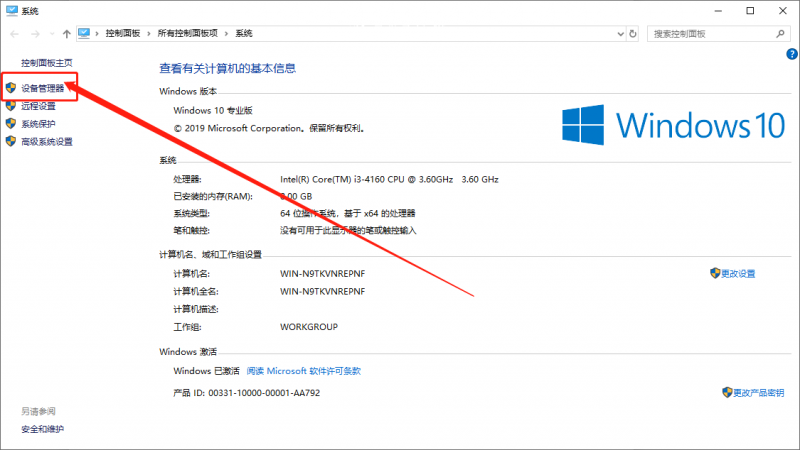
3、进入设备管理器页面后,在左侧列表中展开 “网络适配器”,一般会有两个网卡。右键有线网卡,选中“禁用”并“确定”
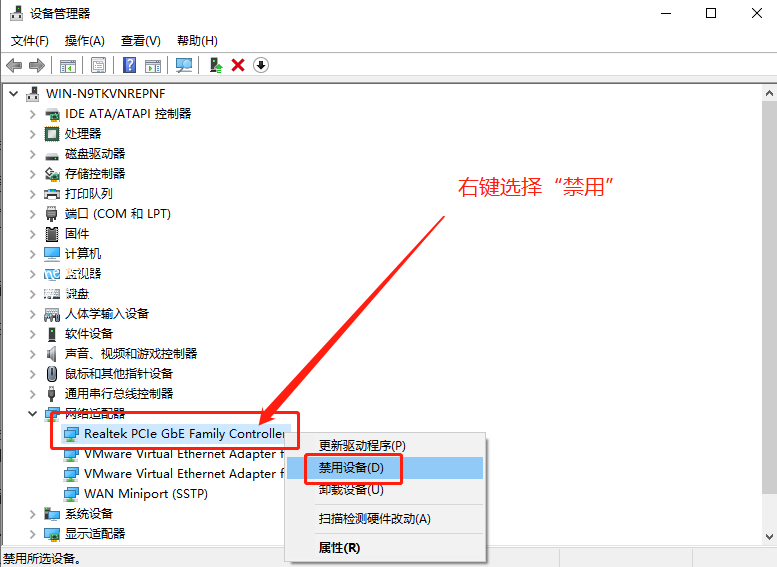
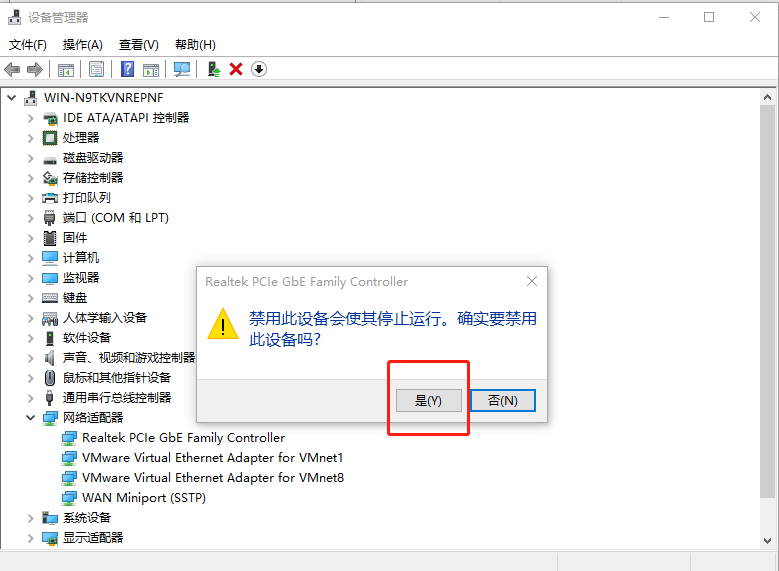
4、重新选中刚刚禁用的有线网卡,右键选中“启动”后,重新进行拨号,看一下能否正常连接网络。如果问题没有解决,请继续下一步。
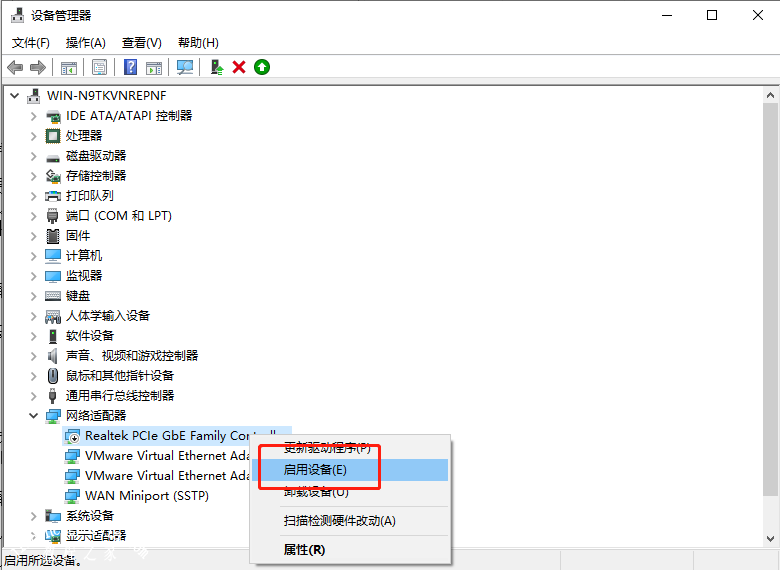
5、选中有线网卡,右键选择“卸载”
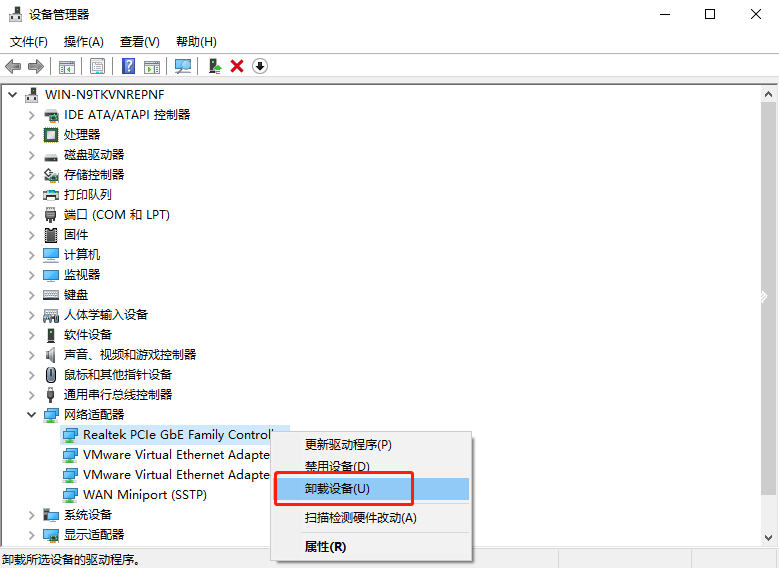
6、卸载后,点击页面上方的“操作”,选择“扫描检测硬件改动”,稍后系统会自动安装驱动网卡,重装后进行重启即可。
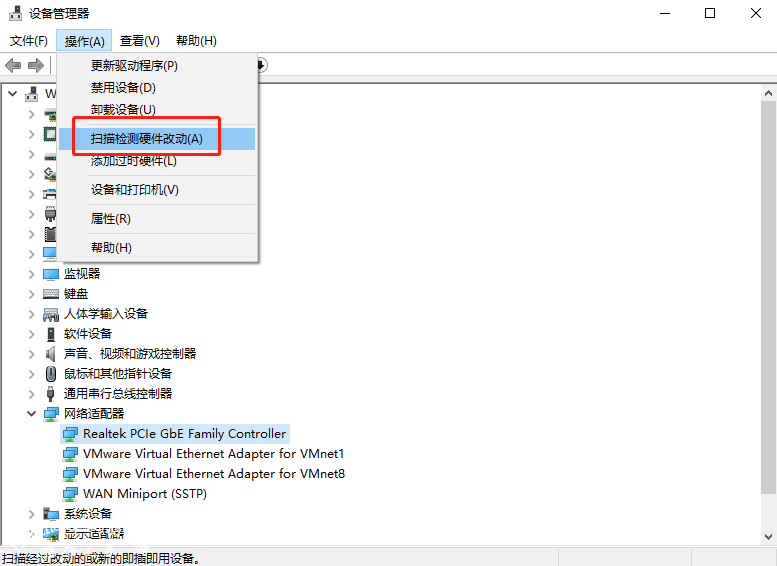
7、若是不能解决,则需要在网上下载可自动安装的驱动程序,安装完毕即可。
?以上就是本次win10系统宽带连接651错误代码的解决方法,如果你的电脑也遇到同样的问题,也可以参考以上步骤进行操作,希望能够帮助到各位用户!
![笔记本安装win7系统步骤[多图]](https://img.jiaochengzhijia.com/uploadfile/2023/0330/20230330024507811.png@crop@160x90.png)
![如何给电脑重装系统win7[多图]](https://img.jiaochengzhijia.com/uploadfile/2023/0329/20230329223506146.png@crop@160x90.png)

![u盘安装win7系统教程图解[多图]](https://img.jiaochengzhijia.com/uploadfile/2023/0322/20230322061558376.png@crop@160x90.png)
![win7在线重装系统教程[多图]](https://img.jiaochengzhijia.com/uploadfile/2023/0322/20230322010628891.png@crop@160x90.png)
![win11任务栏设置打开闪退怎么办 win11任务栏设置打开闪退的解决教程介绍[多图]](https://img.jiaochengzhijia.com/uploadfile/2021/0706/20210706155533383.jpg@crop@240x180.jpg)
![win11u盘启动盘制作方法[多图]](https://img.jiaochengzhijia.com/uploadfile/2022/1024/20221024231249639.jpg@crop@240x180.jpg)
![没有收到升级推送怎么办 最新升级华为鸿蒙2.0的方法[多图]](https://img.jiaochengzhijia.com/uploadfile/2021/0721/20210721105710248.jpg@crop@240x180.jpg)
![win11系统麦克权限怎么开启[多图]](https://img.jiaochengzhijia.com/uploadfile/2021/1229/20211229234914326.png@crop@240x180.png)